Změna kontrastu v Mapách Google – jednoduchý průvodce
2 min. číst
Publikované dne
Přečtěte si naši informační stránku a zjistěte, jak můžete pomoci MSPoweruser udržet redakční tým Dozvědět se více
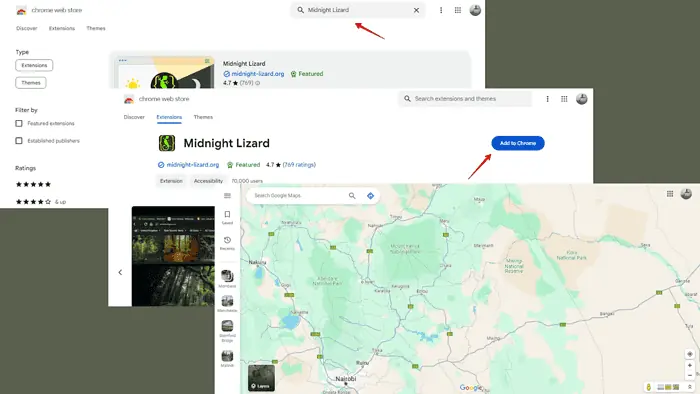
Zajímá vás, jak změnit kontrast na Mapách Google? Výchozí nastavení kontrastu nemusí vyhovovat potřebám každého, zejména za různých světelných podmínek. Mapy Google bohužel nenabízejí vestavěnou funkci, která by jej upravovala přímo v aplikaci nebo na webu. Ale mám řešení.
Jak změnit kontrast na Google Maps
K vyřešení tohoto problému můžete použít vlastní rozšíření barevného schématu nebo si pohrát s nastavením zobrazení.
Rozšíření třetí strany
Zde je podrobný návod, jak používat Půlnoční ještěrka doplněk:
- Spusťte v počítači prohlížeč Chrome a přejděte do Internetového obchodu Chrome.
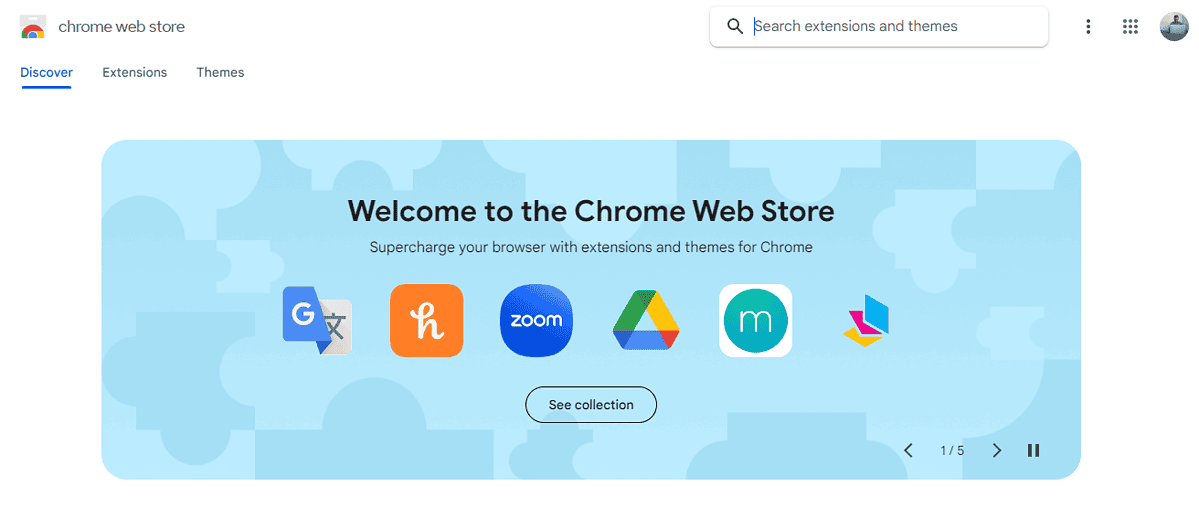
- Pomocí vyhledávacího pole najděte doplněk „Půlnoční ještěrka“.
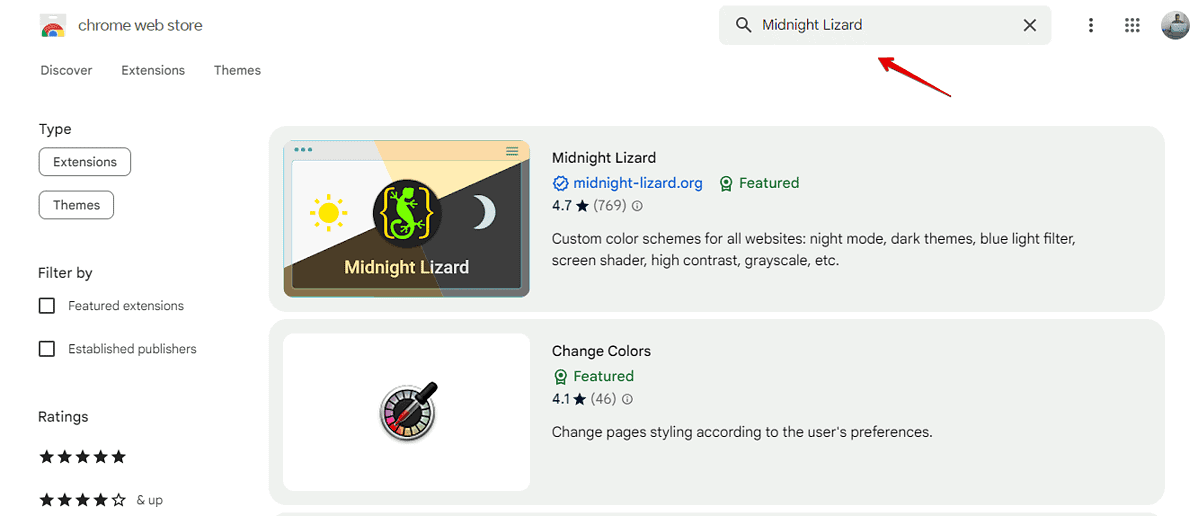
- Klikněte na rozšíření a klepněte na „Přidat do Chromu"Tlačítko.
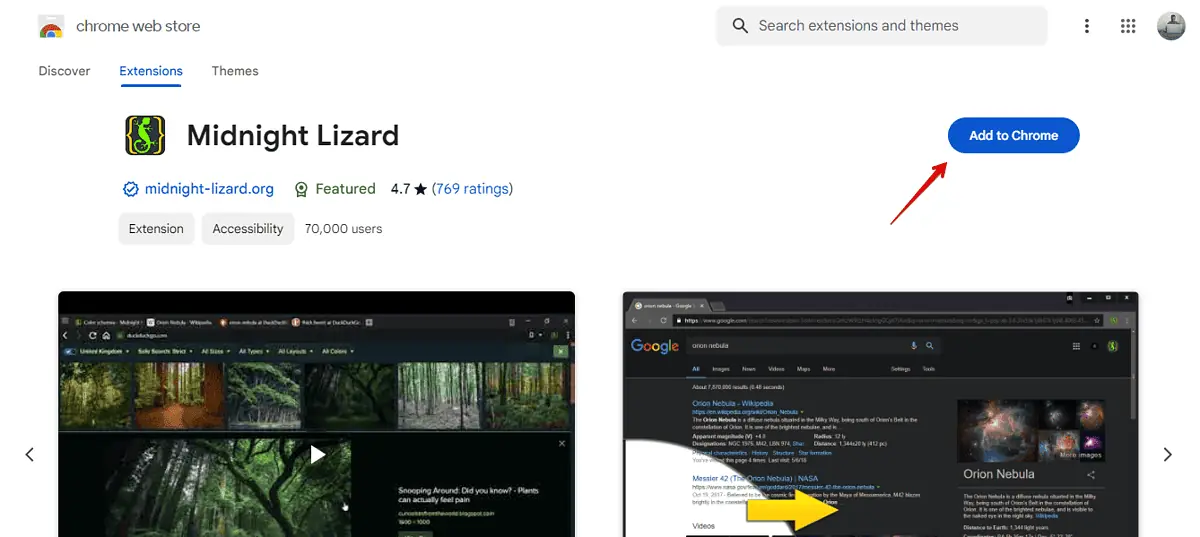
- Zobrazí se vyskakovací okno s výzvou k potvrzení přidání rozšíření. Klikněte na „Přidat rozšíření.“
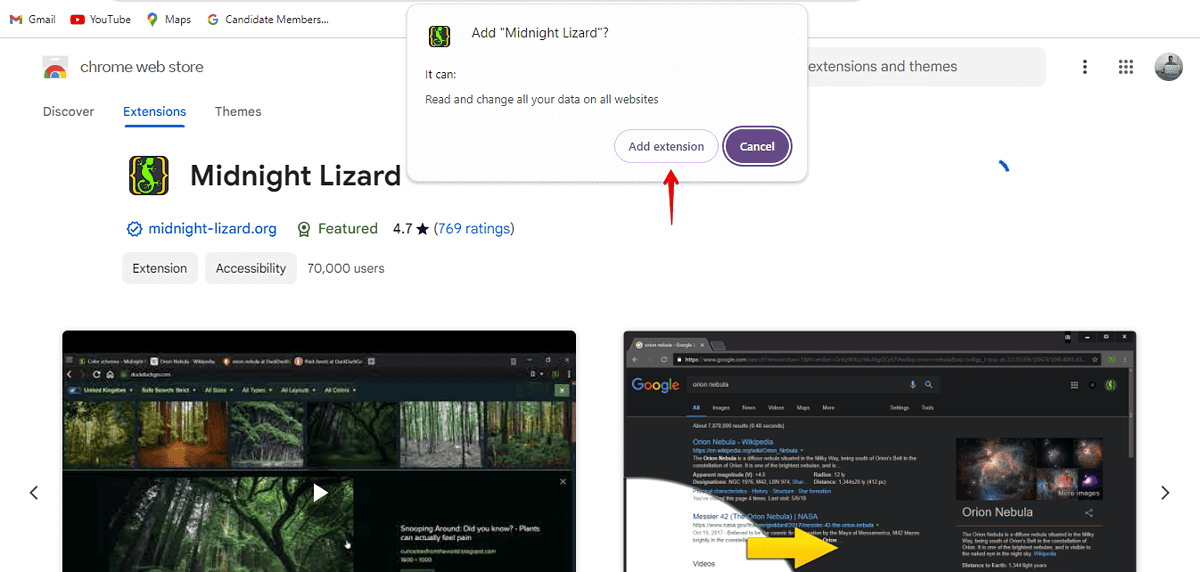
- Po instalaci se ikona Půlnoční ještěrky (ještěrka) objeví v oblasti rozšíření vašeho prohlížeče, obvykle v pravém horním rohu. Klikněte na něj otevřít jeho možnosti.
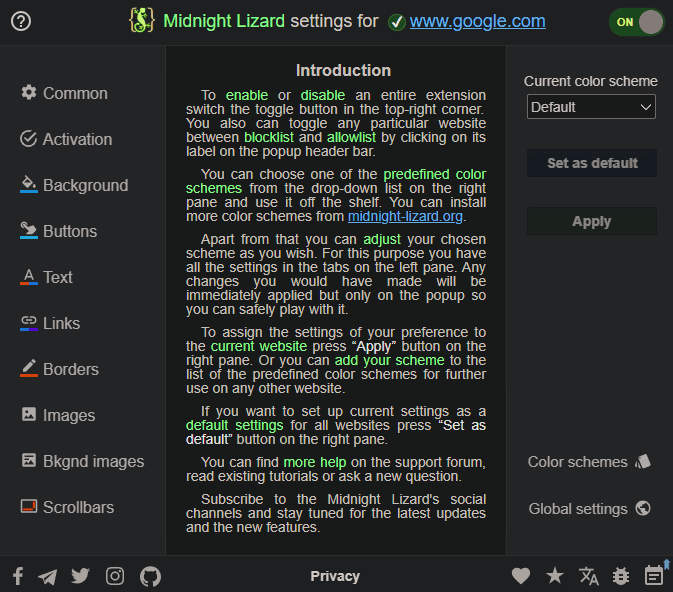
- Půlnoční ještěrka jich nabízí několik předdefinovaná barevná schémata navrženy pro zvýšení kontrastu a čitelnosti. Vyberte ten, který by podle vás mohl zlepšit váš zážitek z Map Google.
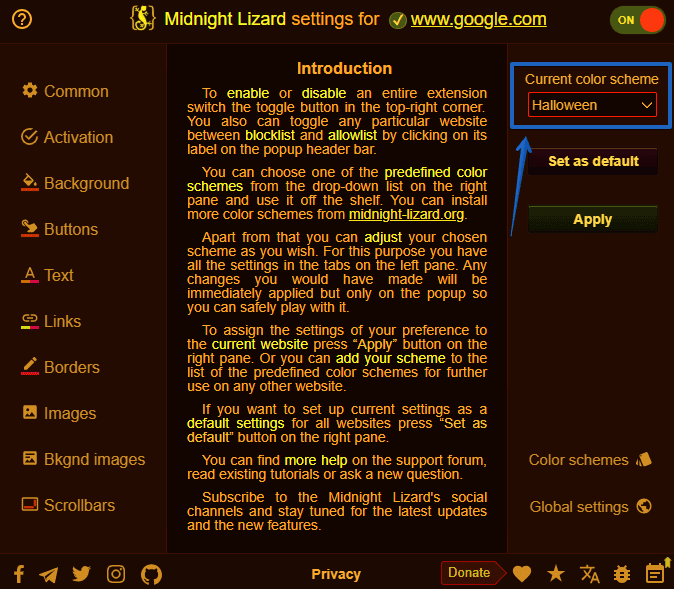
- S nakonfigurovaným Midnight Lizard otevřete novou kartu a přejděte na web Mapy Google.
Tady je, jak to vypadalo předtím:
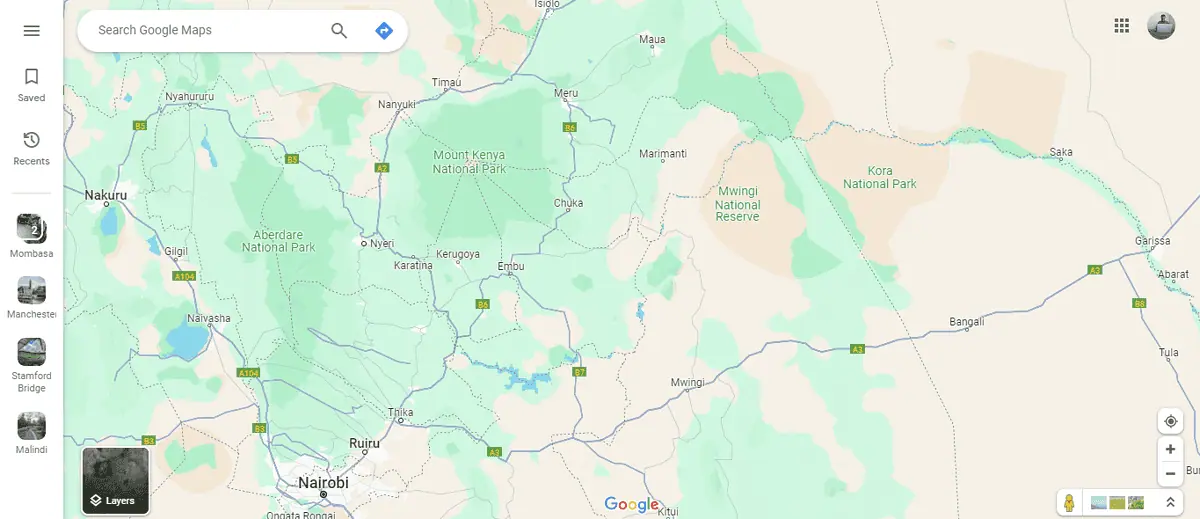
A tady je po:

Upravte si osvětlení obrazovky
- Klepněte pravým tlačítkem myši na obrazovku a vyberte nastavení zobrazení. Snížení jasu může pomoci s kontrastem.
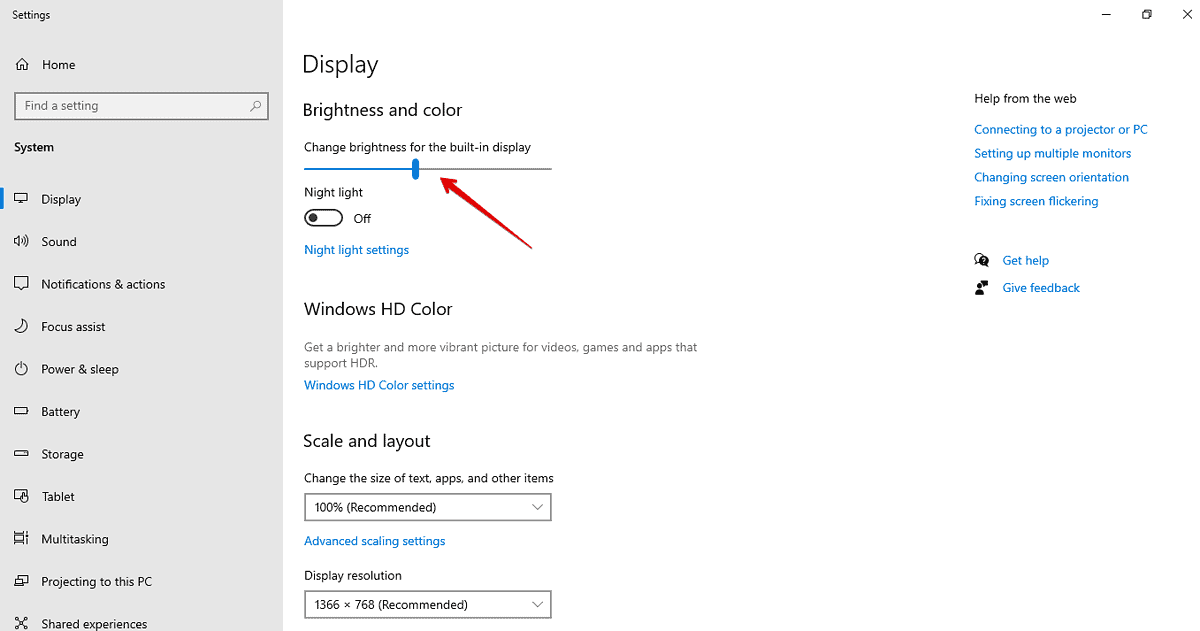
- Přejděte na Mapy Google a zkontrolujte kontrast.
I když kontrast na Mapách Google nemůžete změnit přímo, úprava nastavení obrazovky a rozšíření prohlížeče mohou přispět k viditelnější a uživatelsky přívětivější navigaci. Můžete také odstranit etikety a body zájmu pro méně přeplněné uživatelské rozhraní.








